- Trouver les meilleurs outils d'édition pour créer du contenu multimédia est crucial.
- Nous avons décidé de passer en revue les produits de montage vidéo de Movavi.
- L'examen comprend Movavi Video Editor Plus et Movavi Video Converter.
- Nous analyserons les fonctionnalités, les plans tarifaires, les essais, etc. de ces logiciels.
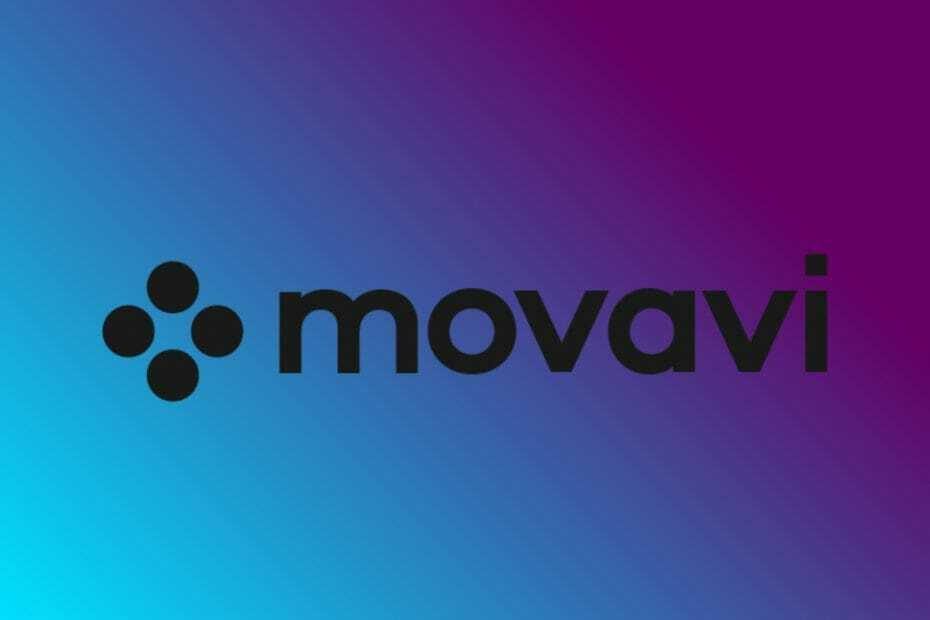
Ce logiciel réparera les erreurs informatiques courantes, vous protégera contre la perte de fichiers, les logiciels malveillants, les pannes matérielles et optimisera votre PC pour des performances maximales. Résolvez les problèmes de PC et supprimez les virus maintenant en 3 étapes simples :
- Télécharger l'outil de réparation de PC Restoro qui vient avec des technologies brevetées (brevet disponible ici).
- Cliquez sur Lancer l'analyse pour trouver des problèmes Windows qui pourraient causer des problèmes de PC.
- Cliquez sur Tout réparer pour résoudre les problèmes affectant la sécurité et les performances de votre ordinateur
- Restoro a été téléchargé par 0 lecteurs ce mois-ci.
Avec le nombre croissant de créateurs de contenu, de cours en ligne et d'emplois à distance, la demande de logiciels adéquats facilitant l'interaction et l'apprentissage a également augmenté.
Un logiciel spécialisé est nécessaire pour créer une vidéo présentant quelque chose, un didacticiel destiné à enseigner aux gens, ou même du contenu divertissant pour des plateformes telles que Vimeo, Youtube, et plein d'autres.
Il existe de nombreux logiciels de montage vidéo, certains bons, d'autres mauvais. Il est vraiment important de choisir un logiciel qui convient à vos besoins.
En d'autres termes, la qualité des programmes que vous utilisez pour créer, éditer et terminer votre vidéo se reflétera dans votre travail.
Cela étant dit, aujourd'hui, nous allons passer en revue certaines des Movavile logiciel de montage vidéo de. Voyons ce que ces outils intéressants nous réservent.
Éditeur vidéo Movavi
Éditeur vidéo Movavi est un logiciel de bureau complet et facile à utiliser qui vous permet de plonger dans votre créativité et de développer des idées folles en vidéos impressionnantes.
Raconter votre histoire et inspirer les autres n'a jamais été aussi simple grâce à Movavi! L'interface utilisateur nouvellement affinée dispose de tous les outils du logiciel à portée de main.
Movavi Video Editor propose deux modes :
- Vidéo rapide: pour créer des films automatiquement
- Mode manuel: pour créer des films manuellement
Vidéo rapide
Ce mode créera automatiquement des films basés sur les vidéos et les photos que vous téléchargez. Le processus ne prend que 5 étapes :
- Téléchargez vos fichiers (soit des photos, soit des vidéos).
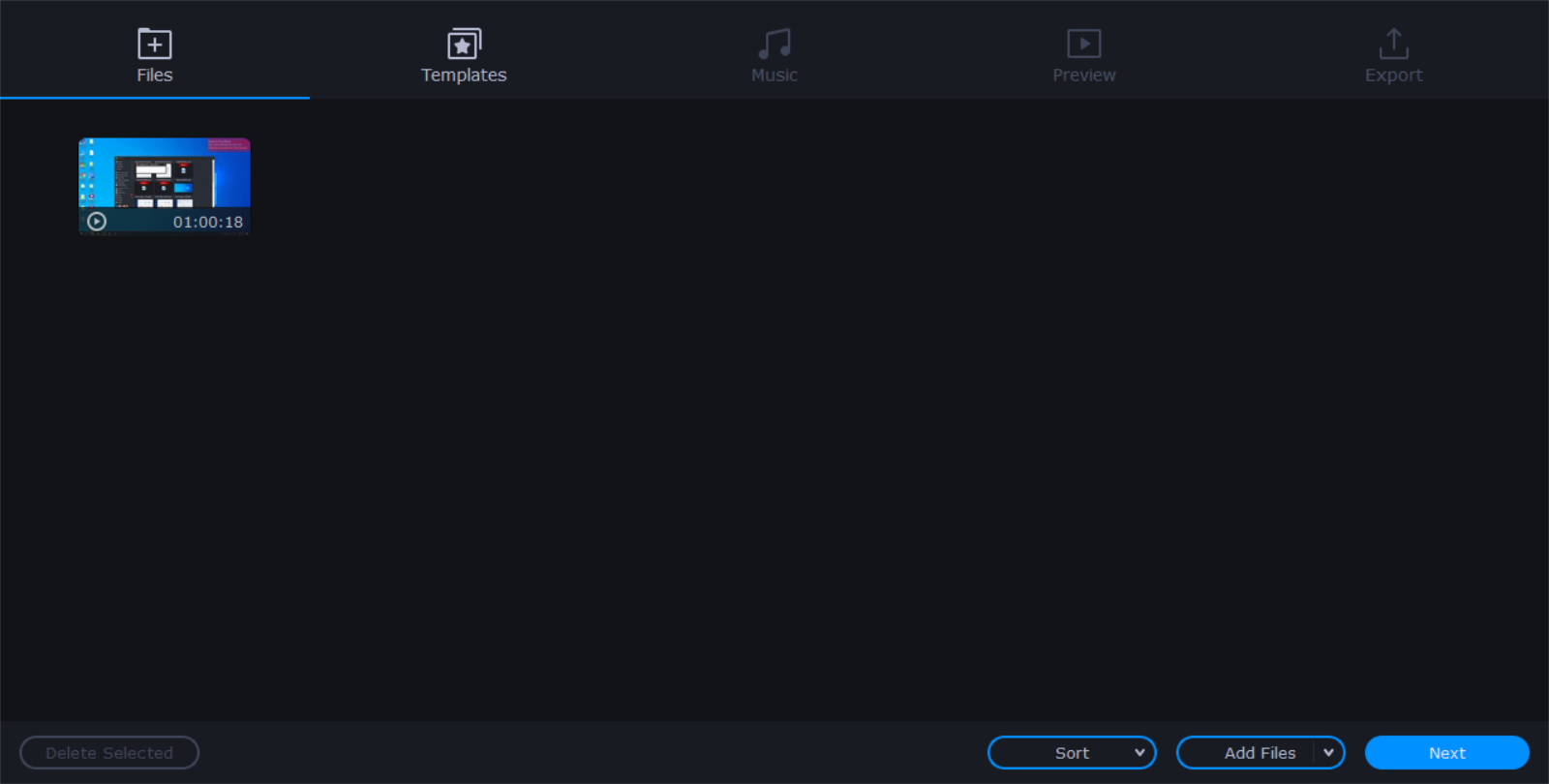
- Choisissez le modèle que vous aimez: Famille, Souvenirs, Histoire d'amour, Voyage, et plus encore.
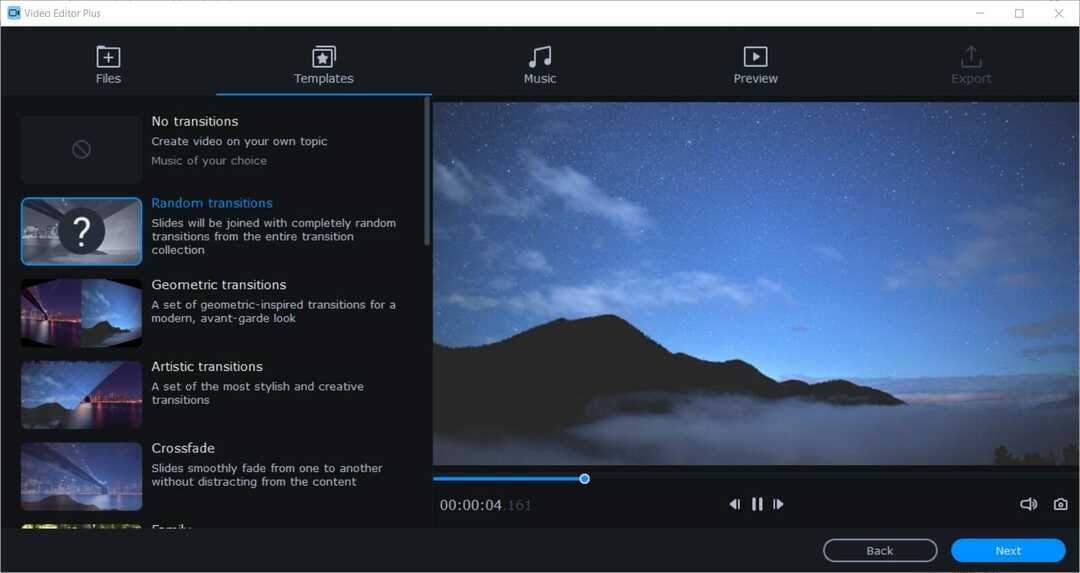
- Le modèle définira les titres, les transitions et la musique de votre vidéo.
- De plus, vous pouvez choisir le Aucune transition thème et personnalisez-le vous-même.
- Choisissez une bande-son dans la collection intégrée ou téléchargez la vôtre.
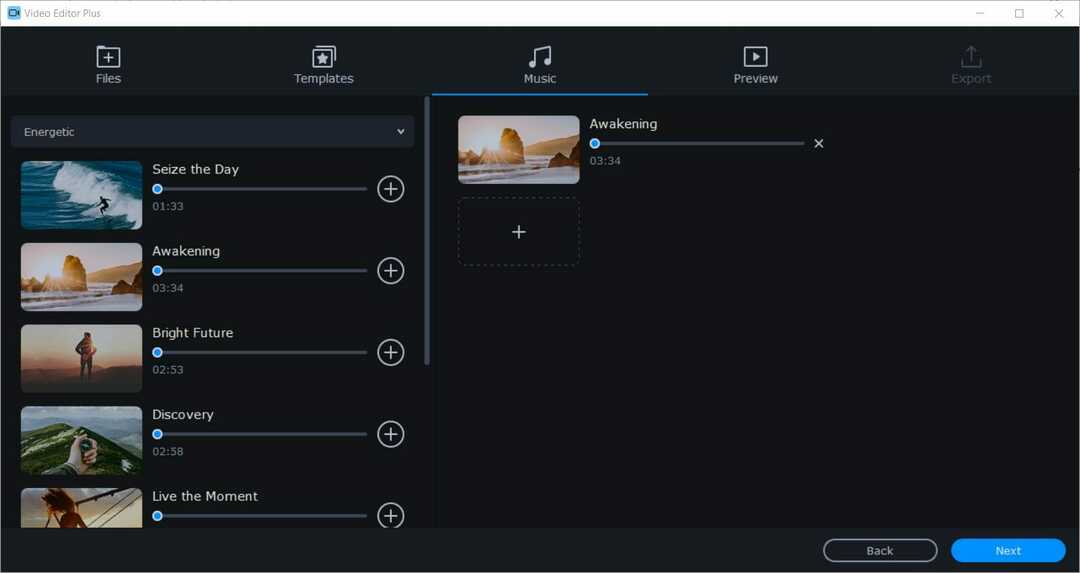
- Prévisualisez votre vidéo. Insérez du texte dans les titres d'ouverture et de fermeture, ajustez la durée de la diapositive et remplissez les barres noires.
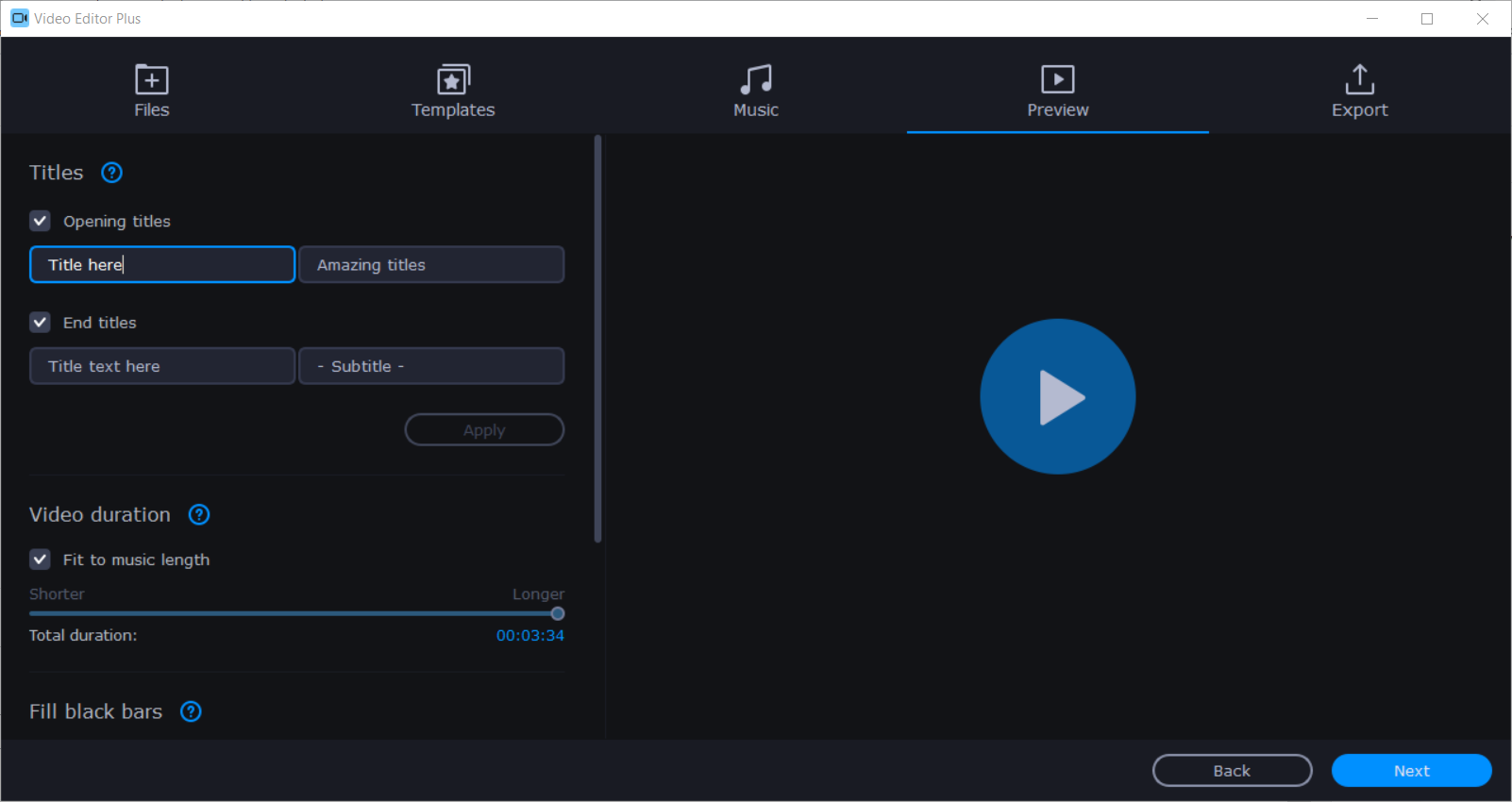
- Exportez les résultats. Vous pouvez enregistrer les vidéos dans n'importe quel format, les partager en ligne ou continuer à les éditer en mode manuel.

Mode manuel
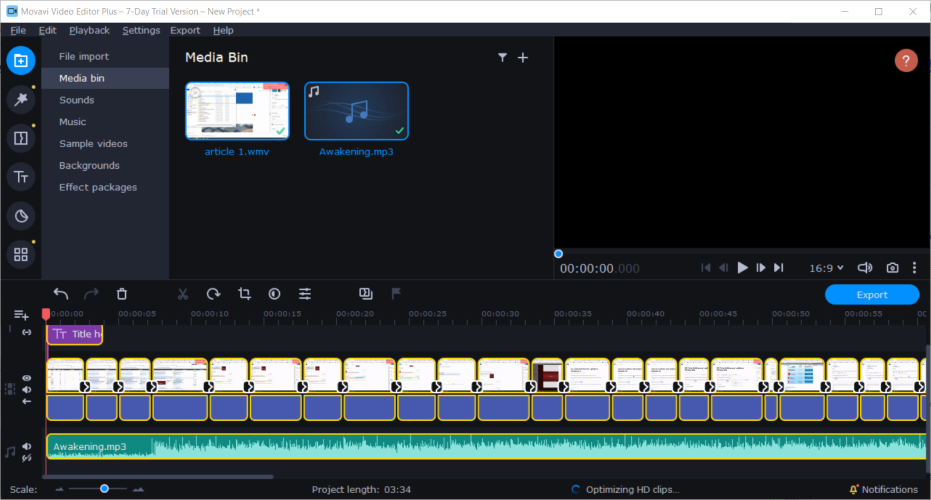
Le mode manuel vous offre un contrôle total et une liberté d'édition. Vous pouvez personnaliser entièrement vos vidéos, ajouter vos propres effets et autres fichiers, recadrer, couper et insérer des sections vidéo.
L'espace d'édition est un multipiste qui vous permet d'ajouter jusqu'à 99 pistes que vous pouvez utiliser dans votre vidéo, audio et titres. Les chronologies pratiques indiquent la durée de votre vidéo.
Vous pouvez l'agrandir et le réduire pour une édition plus précise. Grâce au style glisser-déposer des contrôles, tout se fait facilement.
La fenêtre d'aperçu sur la droite vous permet de voir les résultats et d'ajuster la qualité de la vidéo pour l'aperçu. Gardez à l'esprit que des résolutions plus élevées prendront plus de ressources système.
De plus, les fenêtres d'aperçu vous permettent de modifier le rapport hauteur/largeur, d'activer des directives pour placer des objets et de prendre des captures d'écran.
Le mode manuel contient une série d'onglets utiles liés à l'édition. Jetons un coup d'œil à eux, allons-nous:
Importer
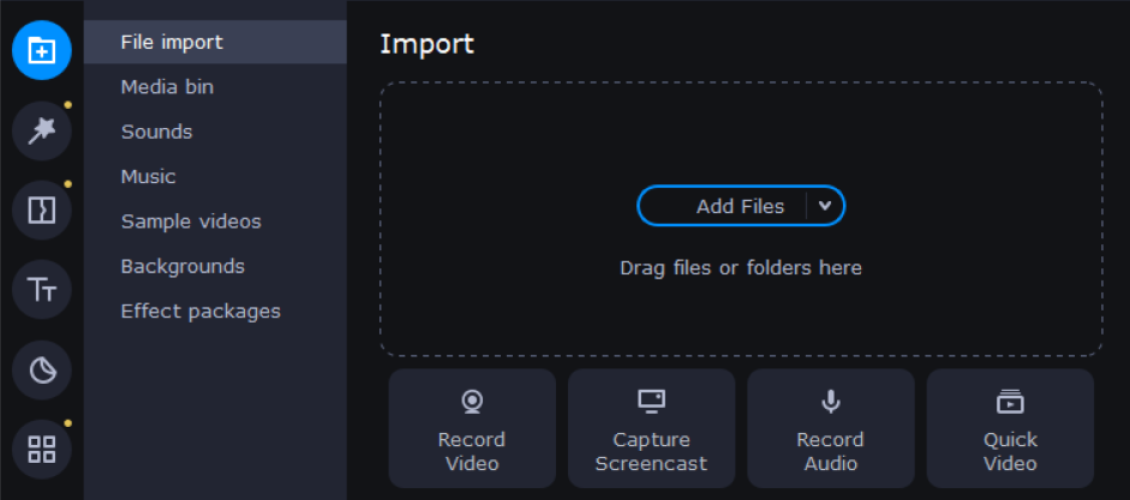
Dans l'onglet Importer, vous pouvez télécharger des fichiers depuis votre ordinateur, vous enregistrer avec la webcam ou le microphone. Vous pouvez ajouter vos fichiers directement au multipiste ou les stocker dans la corbeille multimédia pour une utilisation ultérieure.
De plus, vous trouverez du contenu intégré tel que des sons, de la musique, des vidéos, des arrière-plans et des packs d'effets.
Filtres
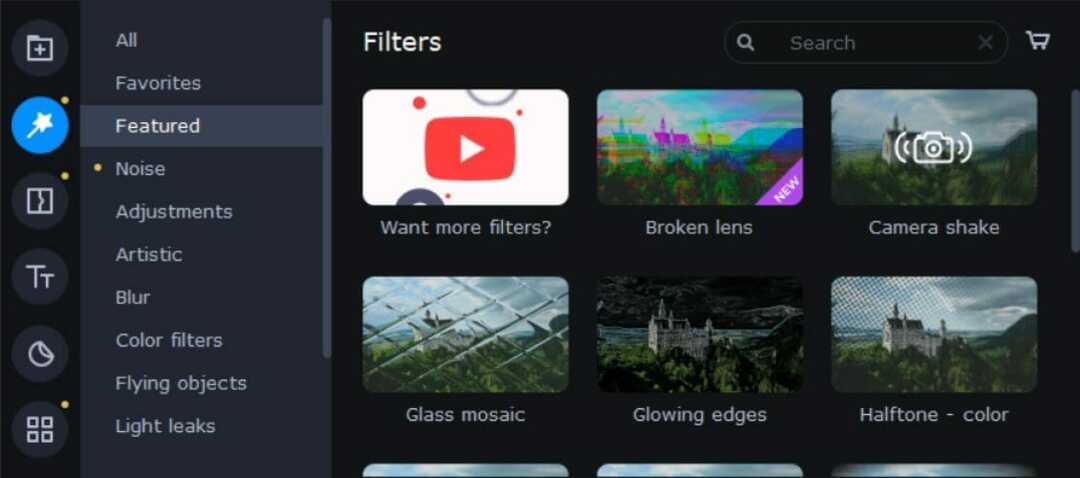
Cet onglet contient une large gamme de filtres image et audio, notamment des effets artistiques, des filtres de couleur, des effets de flou, des objets 3D que vous pouvez insérer dans la vidéo.
Si vous êtes un fan de vieux films, vous pouvez utiliser l'un des filtres rétro pour donner à votre travail un aspect old school. Vous trouverez des options telles que sépia, vignette, niveaux de gris et bien plus encore.
De plus, l'onglet comprend également une section Favoris où vous pouvez trouver des filtres sélectionnés de votre choix. Pour ajouter un filtre à vos favoris, il vous suffit de cliquer sur l'icône en forme de cœur.
Transitions
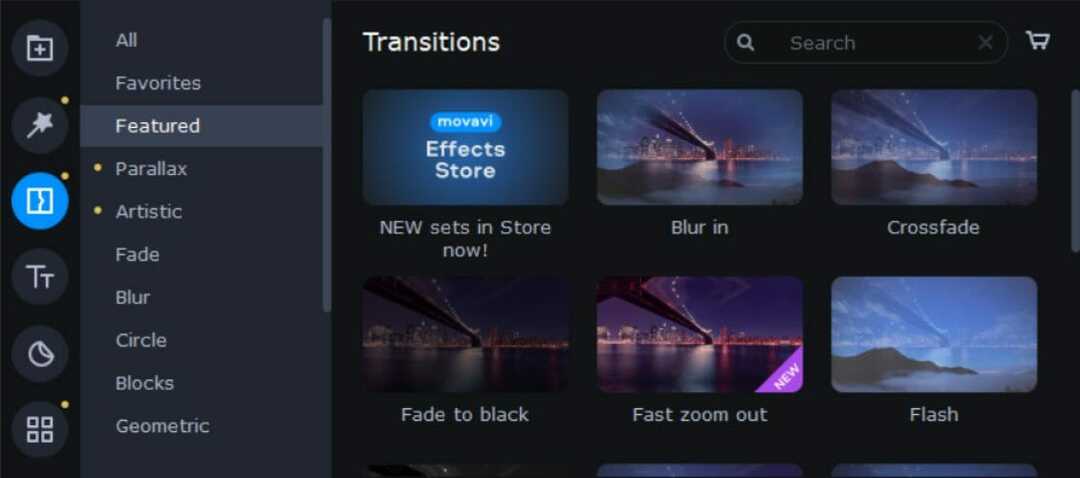
le Transitions L'onglet contient une pléthore d'effets différents, et encore plus disponibles sur le Movavi Effects Store. Joignez vos clips avec des fondus élégants pour rendre votre vidéo plus fluide.
Choisissez entre parallaxe, artistique, zoom, cercle, blocs, géométrique et bien d'autres transitions de qualité et donnez à votre vidéo le caractère unique qu'elle mérite.
Titres
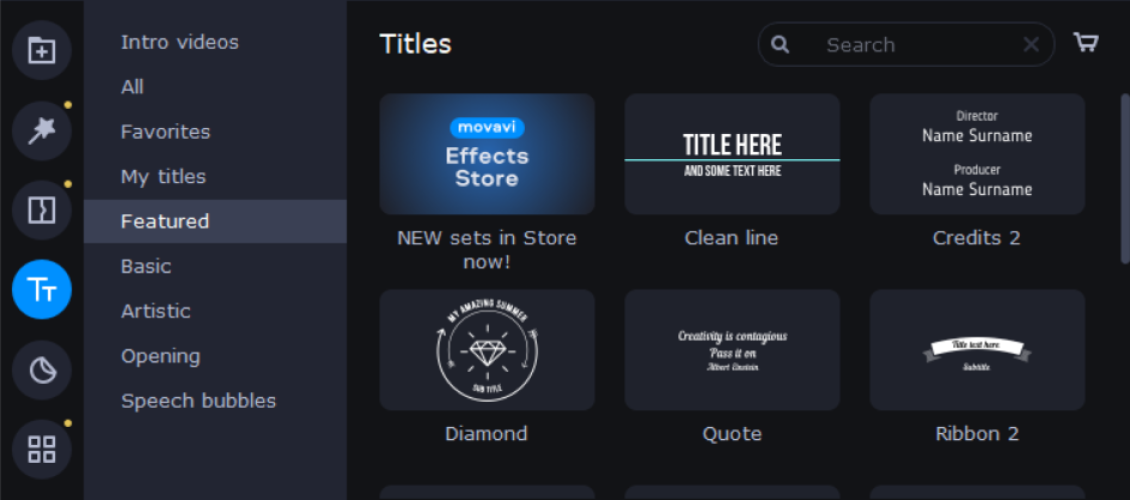
Ensuite, nous avons l'onglet Titres qui contient différentes polices que vous pouvez ajouter à vos vidéos. Évidemment, vous pouvez trouver des polices plus impressionnantes sur la boutique Movavi Effects.
Vous pouvez utiliser un modèle animé pour créer un générique d'ouverture ou de clôture, des sous-titres ou des légendes, et vous pouvez également
créez votre propre vidéo d'introduction et enregistrez-la en tant qu'échantillon.
Autocollants
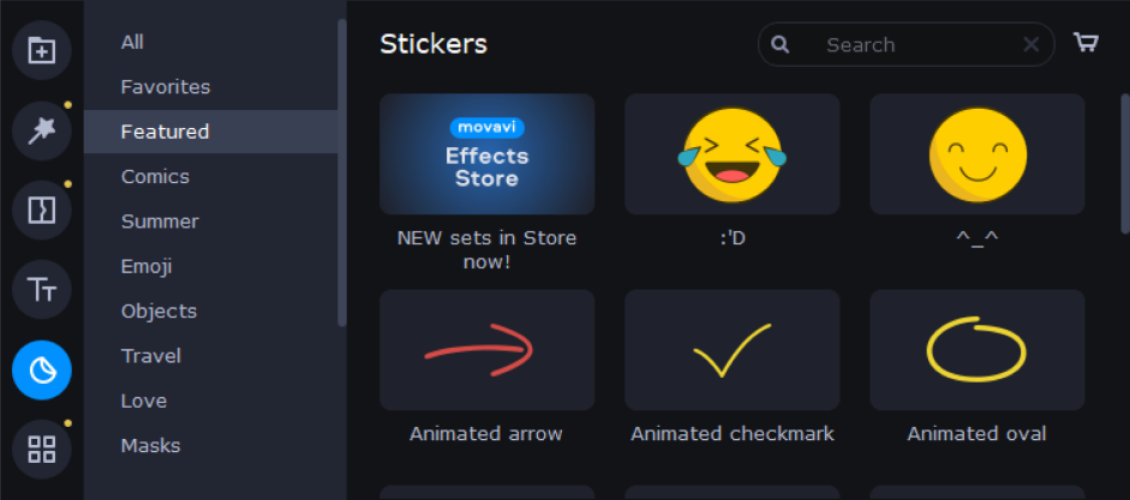
Un autre onglet génial et comique qui vous permet de donner à vos vidéos une sensation réconfortante et confortable s'appelle Autocollants.
Cette collection d'autocollants contient divers objets clip-art, des flèches, des phares, des emoji et bien d'autres ajouts sympas que vous pouvez trouver dans le magasin.
Outils
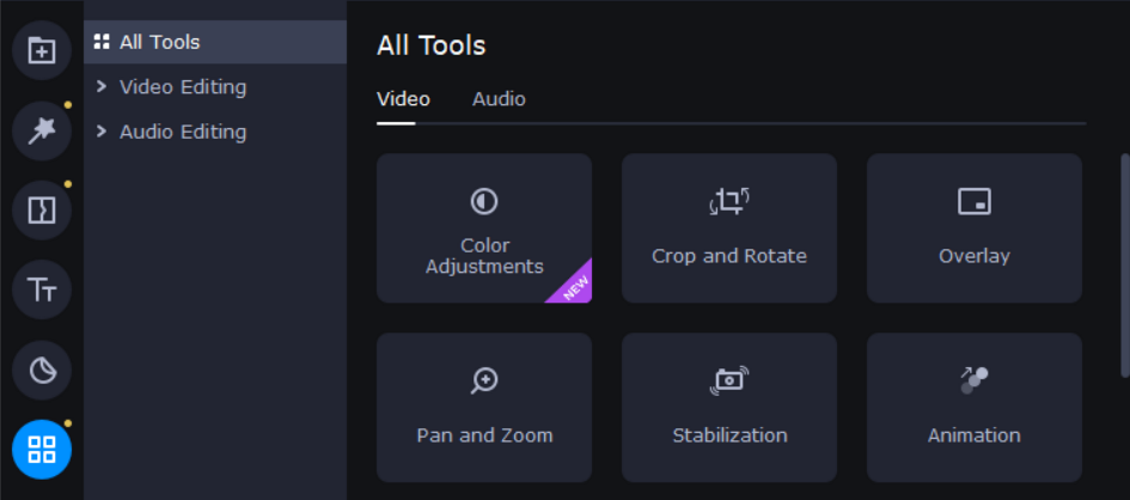
le Outils L'onglet comporte des améliorations et des effets spéciaux pour le montage vidéo et audio.
Montage vidéo:
● Réglages des couleurs: faciles (filtres automatiques et LUT) et avancés (paramètres manuels)
● Rogner et faire pivoter
● Superposition
● Panoramique et zoom
● Stabilisation
● Animations
● Mettez en surbrillance et masquez
● Clé chroma
● Détection de scène
● Logo
● Ralenti
Édition audio:
● Synchronisation (pistes similaires de différents appareils)
● Égaliseur
● Suppression du bruit
● Effets audio
● Détection des battements
Exportation
Enregistrez vos résultats dans n'importe quel format de fichier disponible, y compris MP4, MOV, AVI, GIF, MP3, et encore plus en cliquant sur le bouton d'exportation.
Exécutez une analyse du système pour découvrir les erreurs potentielles

Télécharger Restoro
Outil de réparation de PC

Cliquez sur Lancer l'analyse pour trouver les problèmes Windows.

Cliquez sur Tout réparer pour résoudre les problèmes avec les technologies brevetées.
Exécutez une analyse du PC avec l'outil de réparation Restoro pour trouver les erreurs causant des problèmes de sécurité et des ralentissements. Une fois l'analyse terminée, le processus de réparation remplacera les fichiers endommagés par de nouveaux fichiers et composants Windows.
De plus, vous pouvez également télécharger votre vidéo sur YouTube, Vimeo ou Google Drive directement depuis l'intérieur du programme, ou optimisez la sortie pour votre appareil.
En plus de choisir le format de fichier, vous pouvez également choisir le rapport hauteur/largeur, la résolution, la qualité vidéo et vous obtiendrez des informations sur l'audio et la taille du fichier avant de terminer l'exportation.
Prix
Avant de mentionner les prix, vous devez savoir que Movavi Video Editor dispose d'une période d'essai de 7 jours que vous pouvez tester avant de passer à l'un de ses deux plans tarifaires.
Cependant, le version d'essai a quelques limites :
- Dure 7 jours
- Toutes les vidéos auront un filigrane dessus
- Lors de l'enregistrement d'un projet en tant que fichier audio, seule la moitié de l'audio est enregistrée
Abonnement d'un an
- 39,95 $ renouvelé chaque année
- Bénéficiez de toutes les fonctionnalités
- Pas de filigrane
- Pas d'audio coupé lors de l'enregistrement au format audio
Achat à vie
- 59,95 $ pour un achat à vie
- Bénéficiez de toutes les fonctionnalités
- Pas de filigrane
- Pas d'audio coupé lors de l'enregistrement au format audio

Éditeur vidéo Movavi
Créez un contenu génial et personnalisez-le avec une variété d'effets en utilisant Movavi Video Editor !
Convertisseur vidéo Movavi
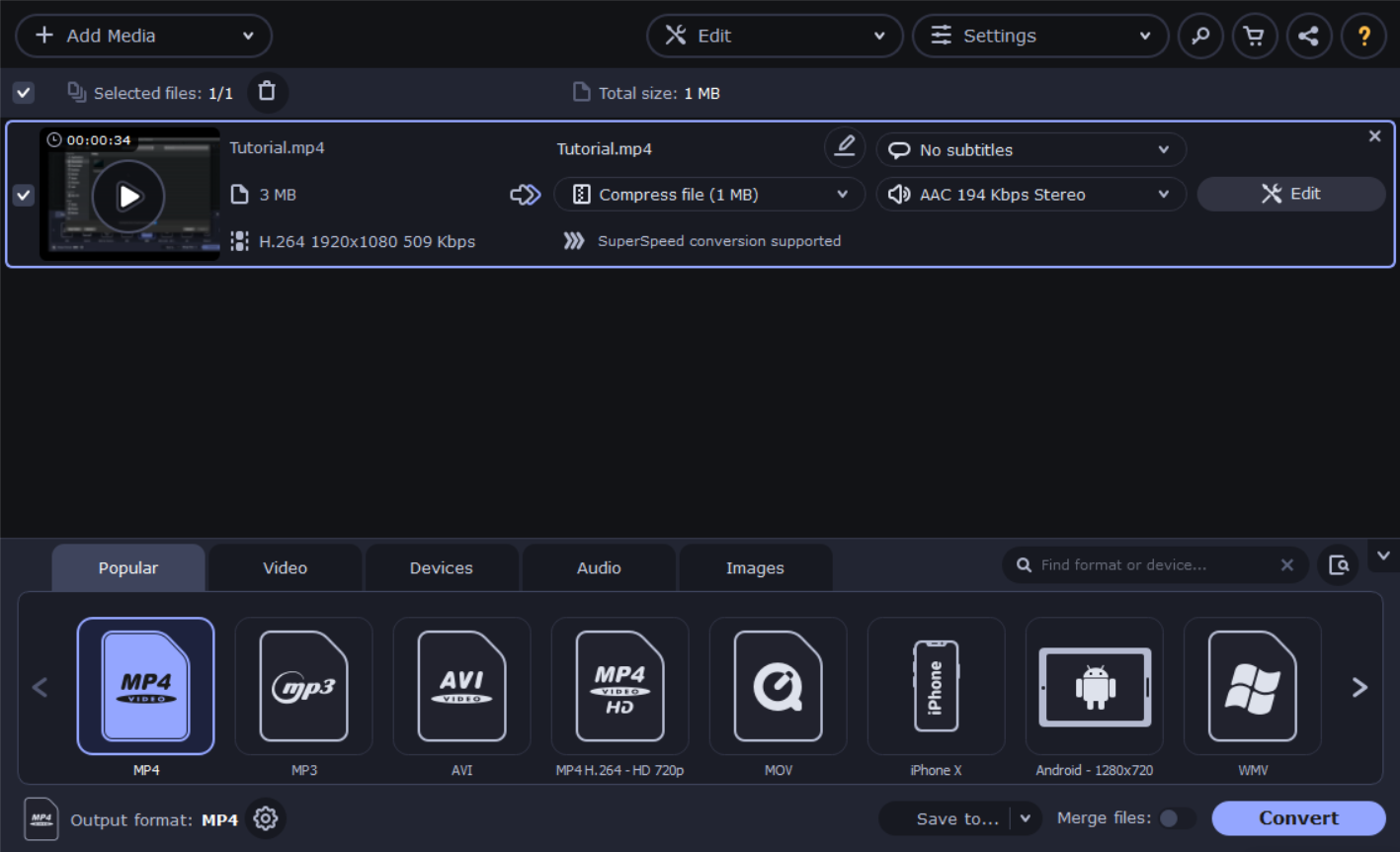
Être un créateur de contenu nécessite plus qu'un logiciel de montage vidéo. Cela implique de nombreuses heures de recherche, à la recherche des vignettes parfaites ou d'autres éléments multimédias que vous inclurez dans le produit final.
Heureusement, la société a développé un autre outil qui vous aidera certainement lors de vos recherches et de la planification de contenu, respectivement, Movavi Video Converter.
Qu'est-ce que Movavi Video Converter, exactement? En termes simples, il s'agit d'un logiciel de conversion multimédia de bureau rapide qui prend en charge les formats vidéo, mais également les fichiers audio et graphiques.
L'outil dispose d'une interface utilisateur détaillée, remplie d'informations et d'options utiles, mais il parvient à tout garder simple, il est donc facile à utiliser, ne nécessitant que 3 étapes :
- Téléchargez vos fichiers.
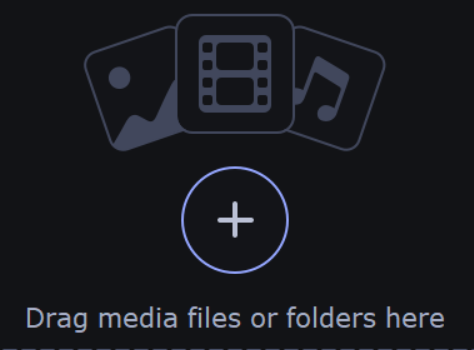
- Choisissez le format ou le périphérique de sortie.
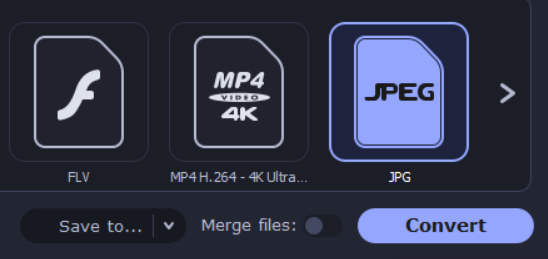
- Cliquez sur Convertir et vous êtes prêt à partir.
Aperçu
En plus de convertir les fichiers sur votre PC, Movavi Video Converter peut identifier n'importe quelle tablette ou téléphone connecté et suggérera des changements de conversion optimaux.
Vous bénéficierez également de certains paramètres supplémentaires pour la conversion de fichiers avancée :
● ajustez manuellement le type de débit, la taille du débit et la taille du fichier pour voir comment cela affecte
la qualité de sortie
● convertir un échantillon pour vous assurer que vous aimez les résultats
● sélectionnez les pistes audio et supprimez celles dont vous n'avez pas besoin
● modifier la taille d'image, la fréquence d'images, la qualité de redimensionnement et la méthode
L'éditeur intégré vous permet d'enrichir vos fichiers si besoin :
- stabiliser les images tremblantes
- ajuster les couleurs manuellement ou automatiquement
- effets de superposition: remplissage des bords, fish-eye, netteté
- ajouter des filtres de couleur
- recadrer des vidéos
- normaliser le volume
- supprimer le bruit de fond
- faire pivoter et couper des vidéos sans conversion
- ajouter un filigrane de texte ou d'image
Movavi Video Converter dispose de toute une gamme d'outils pour travailler avec les sous-titres :
- télécharger un fichier depuis votre ordinateur
- rechercher en ligne à partir de l'interface du programme
- changer les polices, les couleurs et la position
- synchroniser les sous-titres avec l'audio et la vidéo
- supprimer les pistes de langue inutiles
Accélération matérielle
Movavi Video Converter prend en charge l'accélération matérielle pour NVIDIA NVENC, NVDEC, Intel HD Graphics et AMD.
Qu'est-ce que l'accélération matérielle? C'est un processus qui utilise certains matériels à son plein potentiel, rendant ainsi le processus de conversion plus rapide.
De plus, le convertisseur est également optimisé pour les processeurs multicœurs, qui dominent le marché de nos jours, en les utilisant de la manière la plus efficace pour ne pas surcharger le CPU.
Apprenez tout sur l'accélération matérielle du logiciel, son fonctionnement et son impact sur sa vitesse, en L'article officiel de Movavi.
Mode SuperVitesse
Puisque nous parlons de vitesse et de puissance de calcul rapide, nous devons mentionner le mode de conversion Video Converter SuperSpeed de Movavi.
Ce mode est disponible uniquement pour des formats spécifiques et vous permet de convertir des fichiers avec les mêmes codecs, mais vous ne pouvez pas modifier les propriétés du fichier.
Il est basé sur la méthode de remultiplexage qui ne nécessite ni décodage ni réencodage, gardant ainsi la qualité du fichier, tout en ne prenant que quelques secondes pour le convertir dans un autre format.
Évidemment, vous aurez toutes les informations et détails épicés concernant le fonctionnement de ce mode et son impact sur leur site officiel.
Prix
Movavi Video Converter suit son modèle de plan tarifaire, avec une version d'essai limitée ainsi que des versions payantes premium.
La version d'essai :
- Filigrane les vidéos de sortie
- Dispose d'une période d'essai de 7 jours
- Lors de la conversion des fichiers audio, seule la moitié de leur longueur est convertie
- Lorsque vous utilisez le mode SuperSpeed, seule la moitié de la longueur du fichier vidéo est convertie
Abonnement d'un an
- 39,95 $ renouvelé chaque année
- Bénéficiez de toutes les fonctionnalités
- Pas de filigrane
Achat à vie
- 49,95 $ pour un achat à vie
- Bénéficiez de toutes les fonctionnalités
- Pas de filigrane
Pensées de clôture
- Avantages
- Interface interactive et complète
- A des tutoriels intégrés pour plus de clarté
- Beaucoup de fonctionnalités
- Possibilité d'ajouter vos propres médias
- Magasin abondant
- Idéal pour les débutants
- Les inconvénients
- Essai gratuit limité
Nous avons déconné avec les deux programmes pendant un certain temps, et nous étions assez satisfaits de ce dont ils sont capables.
Nous n'avons jamais été confus par les fonctionnalités, car la plupart d'entre elles ont des tutoriels expliquant ce qu'elles font et comment les utiliser, et l'interface est facile à suivre.
Cependant, même si l'essai gratuit inclut tous les outils intéressants de ces programmes, il est toujours limité à 7 jours. Cela ne devrait cependant pas être un problème, car la mise à niveau vers la version premium en vaut la peine.
Movavi Video Converter et Video Editor figurent définitivement sur notre liste des meilleurs éditeurs vidéo, surtout si vous êtes débutant et que vous débutez dans la création de contenu.
 Vous avez toujours des problèmes ?Corrigez-les avec cet outil :
Vous avez toujours des problèmes ?Corrigez-les avec cet outil :
- Téléchargez cet outil de réparation de PC noté Excellent sur TrustPilot.com (le téléchargement commence sur cette page).
- Cliquez sur Lancer l'analyse pour trouver des problèmes Windows qui pourraient causer des problèmes de PC.
- Cliquez sur Tout réparer pour résoudre les problèmes avec les technologies brevetées (Réduction exclusive pour nos lecteurs).
Restoro a été téléchargé par 0 lecteurs ce mois-ci.
![Movavi Video Editor Plus 2020 pour Windows [REVIEW]](/f/8271678d732aecef94e38bb4bf68fde2.jpg?width=300&height=460)